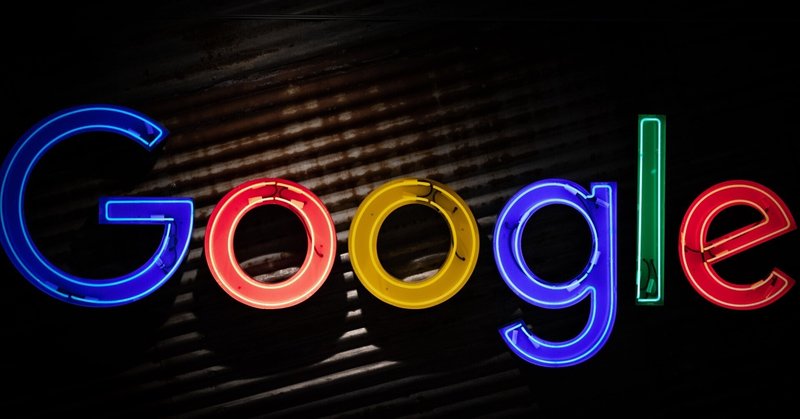
Google日本語入力のインストール方法(Mac)
最近、Mac標準のIMEの動作が遅い場面がよくあるので、
これを機にGoogleのIMEを利用してみようと思いました。
インストールから設定までの手順を記載します。
1. Google日本語入力をインストール
上記のリンクにアクセスし、「MAC版をダウンロード」をクリックします。
ポリシーと規約に同意すると、
GoogleJapaneseInput.dmgファイルがダウンロードされます。
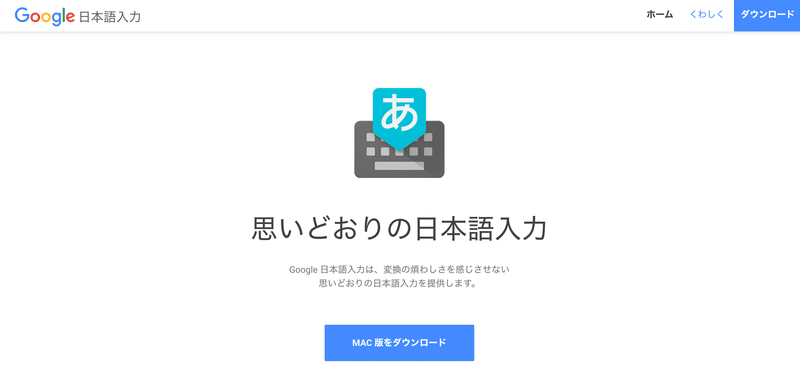
2. インストール
ダウンロードされたファイルを開くと、次のような画面になるので
ダブルクリックしてpkgファイルを開きます。
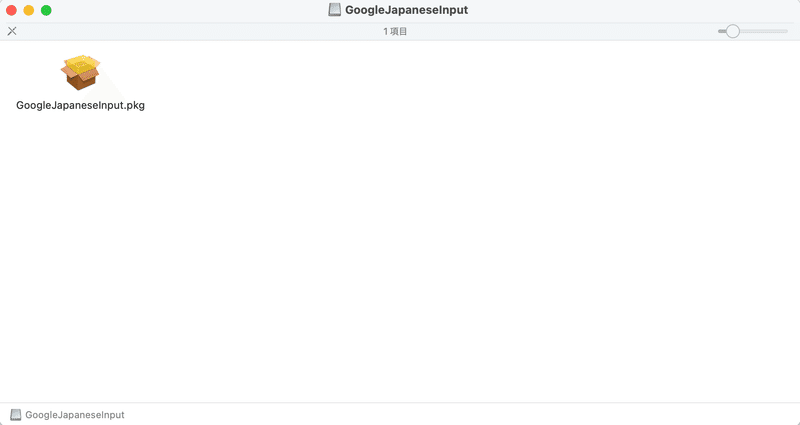
外部からインストールしたものはMacが中身のチェックを行うので
「許可」を選択します。
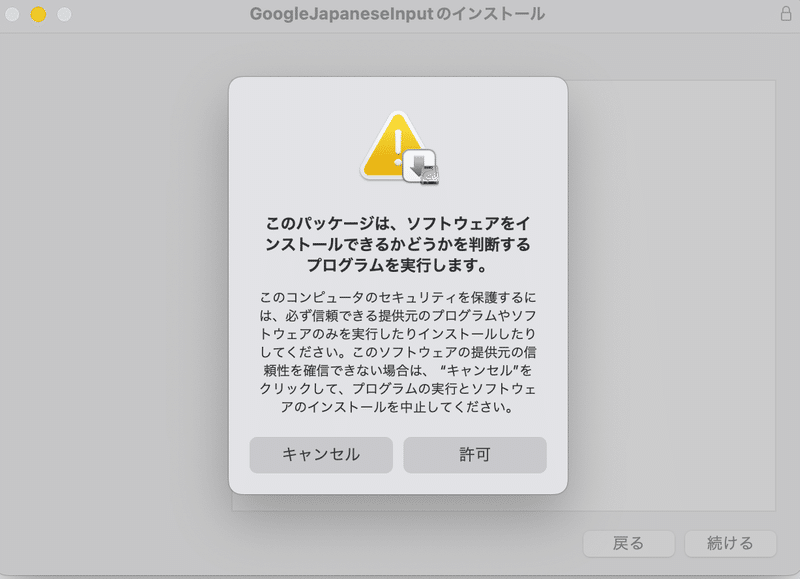
あとはインストール手順に従ってインストールしていきます。

これは有効にしておけばOK。

3. GoogleのIMEを入力ソースの候補に追加
「設定」→「キーボード」を選択し、
「入力ソース」の「編集…」をクリックします。
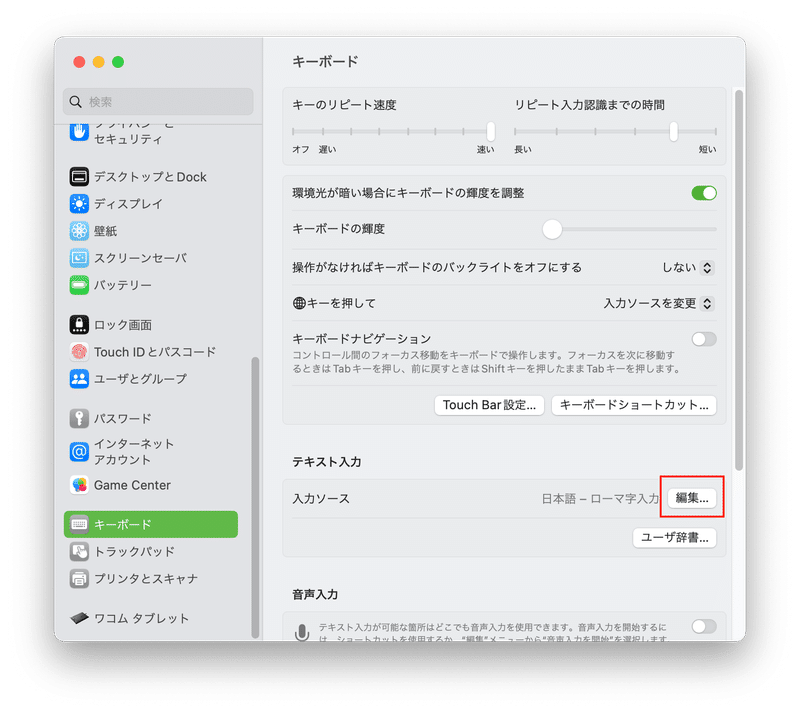
「+」ボタンを押すと、入力ソースの追加を行うことができます。

日本語を選択すると、Googleの入力ソースが選択できるようになりますので、設定しておきたい入力ソースを追加します。

筆者は基本的にアルファベットとひらがなしか利用しないので、「ひらがな(Google)」のみを選択しました。
また、アルファベットの入力もGoogleのIMEを使うようにしたいため、
「英語」の「英数(Google)」も追加しています。

Googleの入力ソースが出てこない場合
Googleの入力ソースが出てこない場合、
PCを再起動したら出てくるようになりました。
4. GoogleのIMEを使う
入力ソースとして追加すると、Mac右上の入力ソースのアイコンから
GoogleのIMEを選択できるようになります。

「ひらがな(Google)」などを選択すると、
ひらがな入力時の見た目が変わり、GoogleのIMEが使えていることがわかります。

さいごに
Mac標準のIMEを入力ソースから除外し、
Googleの入力ソースのみ利用可能にすれば完了です。
この記事が気に入ったらサポートをしてみませんか?
